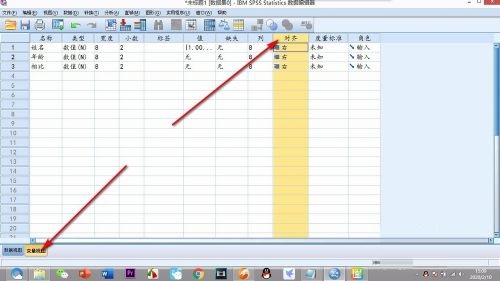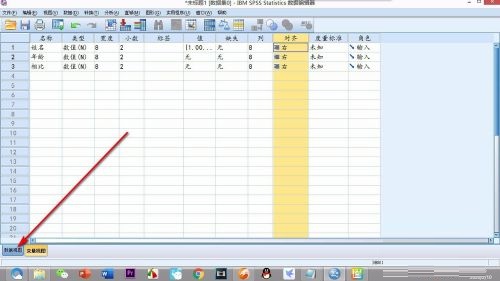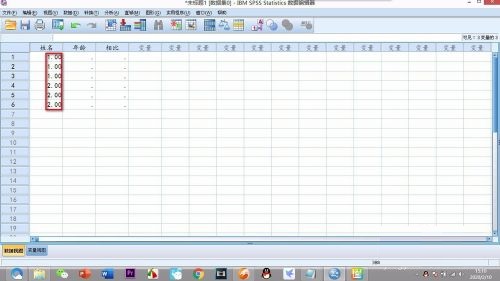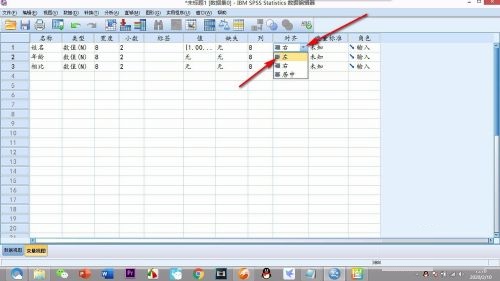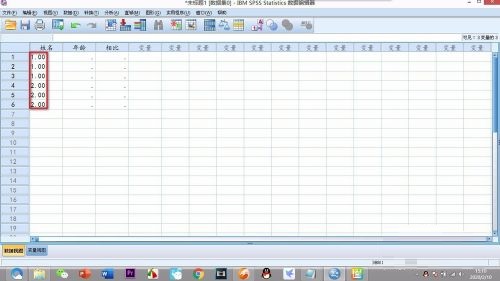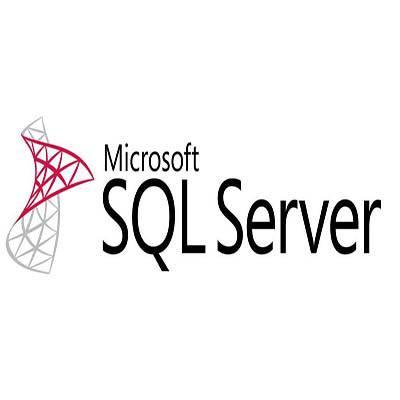SPSS如何设置数据的对齐方式-SPSS设置数据对齐方式的方法
时间:2022-03-10来源:华军软件教程作者:小鑫
很多人不知道SPSS如何设置数据的对齐方式?今日为你们带来的文章是SPSS设置数据对齐方式的方法,还有不清楚小伙伴和小编一起去学习一下吧。
第一步:首先将SPSS的视图切换为——变量视图,在上方的栏中找到——对齐(如图所示)。
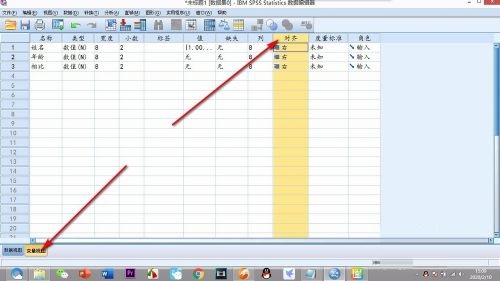
第二步:一般情况下默认是右对齐,切换回数据视图(如图所示)。
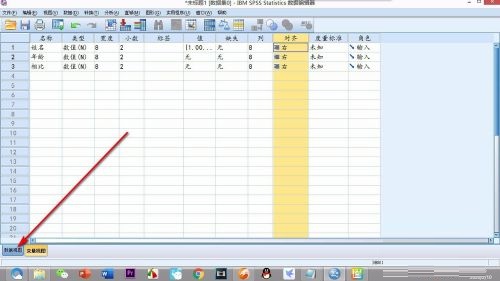
第三步:在数据视图中,能够看到数据都是靠右对齐的(如图所示)。
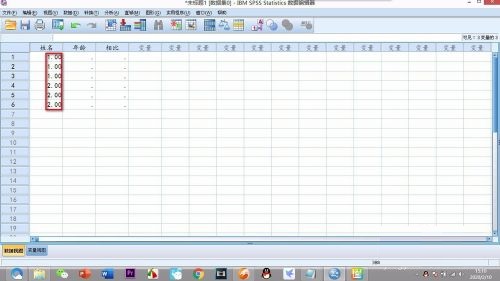
第四步:我们在对齐的选项下点击,会弹出下拉菜单,选择——左对齐(如图所示)。
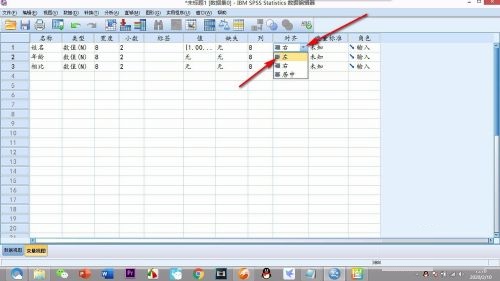
第五步:回到数据视图,发现所有的数据都是左对齐了,也可以设置居中对齐的方式(如图所示)。
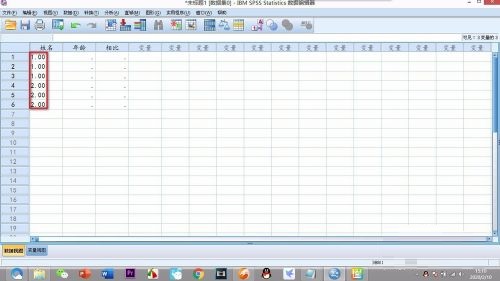
以上就是小编给大家带来的SPSS如何设置数据的对齐方式的全部内容,希望能够帮助到大家哦。
热门推荐
-
-
星软医药GSP批发系统
版本: 1.0大小:20MB
该软件是凭本人经验独自开发,也经过测试,符合GSP基本管理,可以支持扫电子监管码出库复核,可以...
-
sql2000
版本: 官方版大小:375.16 MB
sql2000企业版官方版是一款功能强大的数据库管理工具。SQLServer2000ServicePack(SP4)中文版能够解...
-
MySQL Workbench
版本: 8.0.42大小:42.98 MB
MySQLWorkbench是MySQL官方推出的统一可视化数据库工具,专为数据库架构师、开发人员和DBA设计,集成数据建...
-
SPSS
版本: 29.0.2.0 最新版大小:850 MB
SPSS全称StatisticalProductandServiceSolutions,是一款优秀的数据分析软件,旨在为用户提供专业的统计...